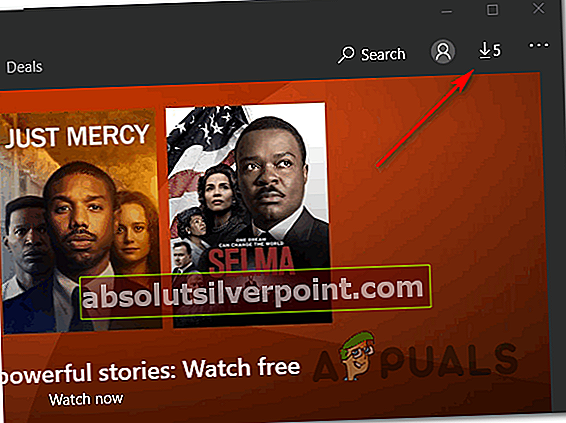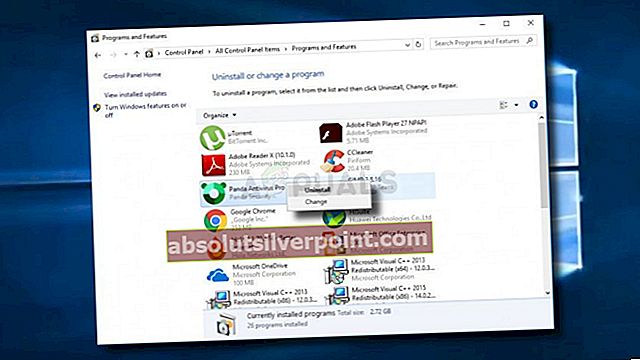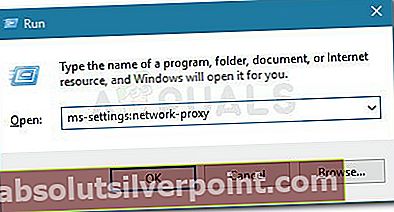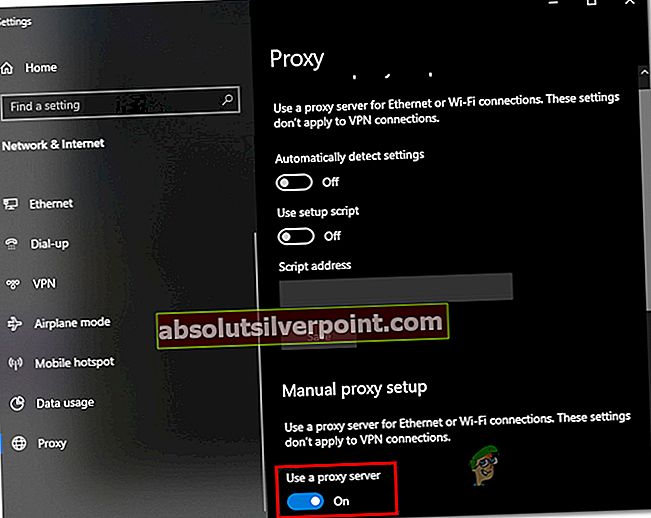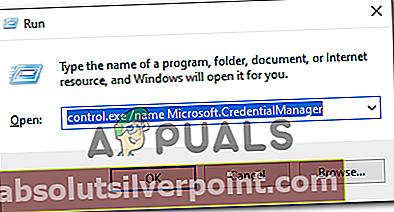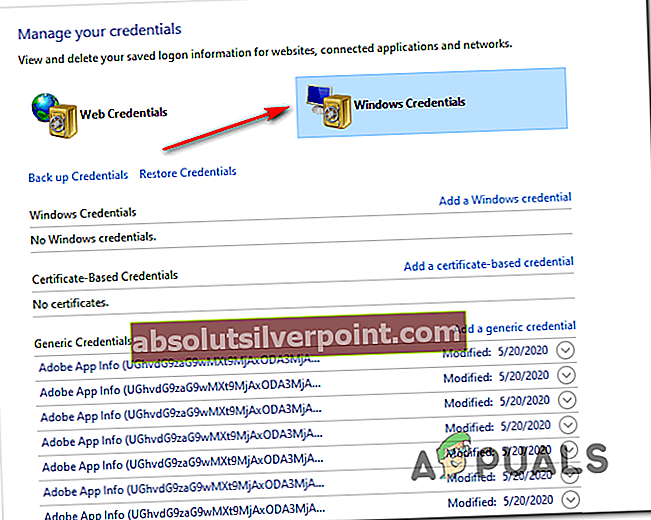Laventelin parta virhe PC- ja Xbox-käyttäjät kohtaavat koodin Sea of Thievesissä aina yrittäessään isännöidä peliä tai liittyä siihen. Tämä ongelma johtuu joko palvelinongelmasta tai sitä helpottaa paikallisesti tapahtuva yhteyden katkeaminen.

Kuten käy ilmi, on useita eri syitä, jotka voivat vaikuttaa tämän virhekoodin esiintymiseen:
- Palvelinongelma - Aikaisempia tapahtumia tarkasteltaessa tämä virhekoodi voi johtua myös palvelinongelmista (joko Rare's -palvelimen tai Xbox Live -infrastruktuurin kanssa). Jos tämä skenaario on käyttökelpoinen, ongelma on kokonaan sinun hallittavissa. Voit vain vahvistaa, että olet tekemisissä palvelinongelman kanssa, ja odottaa, että kehittäjät korjaavat sen.
- Uusi asiakasversio on saatavana - Saatat nähdä tämän virhekoodin, jos olet aktiivisesti Varkaiden meri -valikossa ja uusi peliversio otettiin juuri käyttöön. Palvelimet havaitsevat version ristiriidan ja estävät yhteyden. Tässä tapauksessa voit korjata ongelman asentamalla odottavan päivityksen Microsoft Storesta (PC: llä) tai suorittamalla kovan uudelleenkäynnistyksen ja asentamalla puuttuvat päivitykset seuraavan konsolin käynnistyksen yhteydessä.
- Virustentorjunta - Yli suojaava AV-paketti voi myös olla vastuussa yhteyden estämisestä pelin käynnistysohjelman ja Sea of Thieves -palvelimen välillä. Tällöin voit joko lisätä pelin suoritettavan tiedoston sallittujen luetteloon tai poistaa ylisuojelevan virustentorjunnan LavenderBeard-virheen kiertämiseksi.
- Pelipalvelin hylkää välityspalvelimen - Jos suodatat yhteyttä välityspalvelimen kautta, on todennäköistä, että pelipalvelin hylkää yhteyden tietoturvaongelmien vuoksi. Tämän ilmoitetaan tapahtuvan pääasiassa käyttäjien kanssa, jotka käyttävät aktiivisesti kahta erilaista välityspalvelinta (toista yhteyttä helpottaa yleensä välityspalvelimen haittaohjelma).
- Vioittuneet Xbox Live -tunnukset - Jos käynnistät pelin Steamin kautta, tietyt toimet saattavat aiheuttaa Xbox Live -merkkien vioittumisen, mikä päättää, että pelipalvelin kieltäytyy yhteyden muodostamisesta. Tässä tapauksessa sinun pitäisi pystyä korjaamaan ongelma käyttämällä Credentials Manager -ohjelmaa vioittuneiden tunnusten tyhjentämiseen.
Tapa 1: Palvelimen tilan tarkistaminen
Ennen kuin yrität korjauksia, joiden on osoitettu toimivan paikallisesti, sinun on ensin tutkittava, onko palvelinongelma helpottanut ongelmaa. Jos ongelma on laajalle levinnyt ja sitä esiintyy monille käyttäjille alueellasi, on todennäköistä, ettei mikään alla olevista paikallisista korjauksista anna sinun korjata ongelmaa - Tällöin ainoa toteuttamiskelpoinen korjaus on odottaa, kunnes Rare-kehittäjät onnistuvat korjata ongelma.
Kuten käy ilmi, jos olet tekemisissä palvelinongelman kanssa, se johtuu joko Xbox Live -infrastruktuurin ongelmasta tai pelin palvelimesta.
Jos luulet tekevänne palvelinongelman, käy osoitteessa DownDetector ja IsTheServiceDown ja katso, onko samassa tilanteessa muita käyttäjiä.

Jos huomaat, että muut käyttäjät ilmoittavat samantyyppisestä ongelmasta, sinun tulee käydä Sea of Thievesin virallisella Twitter-tilillä ja etsiä virallisia ilmoituksia ongelman tilasta.
Jos Twitter-sivulla ei ole ilmoituksia, tarkista myös Xbox Live -infrastruktuurin tila, koska Sea of Thievesin koko moninpelikomponentti on rakennettu Xbox Liven ympärille. Jos Xbox Live ei toimi (tai alipalvelu), niin myös Sea of Thieves.
Tarkistaa Xbox Live -infrastruktuuri, vieraile Xbox Live -tila sivulla ja katso, onko Xbox Live -palvelussa tällä hetkellä ongelmia. Tarkista myös, mainitaanko Varkaiden meri Pelit ja sovellukset.

Jos tässä tutkimuksessa EI paljastunut mitään palvelinongelmia, jotka saattavat aiheuttaa Laventelin parta virhe Sea of Thieves -koodissa, siirry seuraaviin alla oleviin korjauksiin ohjeiden saamiseksi vianetsinnästä, jos ongelma ilmenee vain paikallisesti.
Tapa 2: Asenna uusin peliversio
Yleisin syy, joka saa Lavenderbeard-virhekoodin esiintymään paikallisesti Sea of Thieves -sovelluksessa, on se, kun pelin asiakasversio on poistunut näytöstä erottimen kanssa. Useimmissa dokumentoiduissa tapauksissa tämä ongelma ilmenee, kun uudempaa peliversiota otetaan käyttöön, kun pelaat aktiivisesti peliä.
Tämän ongelman ratkaisu on erilainen pelialustasta riippuen. Jos olet Xbox One -palvelussa, ongelman tulee hoitaa kovalla uudelleenkäynnistyksellä ja odottavan päivityksen asentamisella. PC: llä voit korjata sen yksinkertaisesti siirtymällä Microsoft Storeen ja asentamalla uusimman saatavilla olevan Sea of Thieves -päivityksen.
Molempien käyttäjäkantojen mukauttamiseksi loimme kaksi erillistä opasta (PC: lle ja yhden Xbox-käyttäjille). Noudata Lavenderbeard-virheen kohdalla käyttämäsi alustan alaopasta:
A. Käynnistetään kovasti Xbox Onella
- Kun konsoli on päällä, varmista, että konsoli on tyhjäkäynnillä.
- Pidä Xbox-painike (konsolin etuosassa) ja pidä sitä painettuna noin 10 sekunnin ajan. Vapauta painike, kun etuosan LED sammuu ja kuulet konsolin tuulettimien sammuvan.

- Kun konsolissa ei enää ole merkkejä jännitteestä, irrota virtajohto fyysisesti virtalähteestä ja odota vähintään 30 sekuntia varmistaaksesi, että kondensaattorit ovat tyhjentyneet kokonaan.
- Kun tämä aika on kulunut, käynnistä Xbox One -konsoli tavallisesti painamalla virtapainiketta uudelleen ja odota seuraavan käynnistyksen päättymistä.
merkintä: Jos huomaat, että käynnistysanimaatio on tavallista pidempi, se on hyvä asia. Se tarkoittaa, että kova uudelleenkäynnistys onnistui.
- Kun käynnistys on valmis, tarkista, onko Sea of Thievesille saatavana uusi päivitys. Jos on, asenna se perinteisesti ja käynnistä sitten peli nähdäksesi, onko ongelma nyt korjattu.
B. Odottavien päivitysten asentaminen MS Storesta
- Varmista, että Sea of Thieves -peli ja sen kantoraketti ovat täysin suljettuina (eivätkä käynnissä taustalla)
- Lehdistö Windows-näppäin + R avata a Juosta valintaikkuna. Kirjoita seuraavaksi ’Ms-windows-store: // koti’ tekstikentän sisällä ja paina Tulla sisään avata Microsoft Store.

- Sisällä pää Microsoft Store käyttöliittymässä napsauta oikeassa yläkulmassa olevaa päivityskuvaketta.
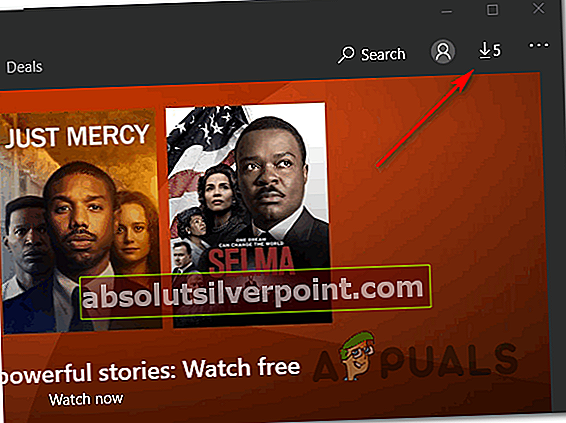
- Sisällä Lataukset ja päivitykset -näytössä etsi Sea of Thieves -päivitys ja lataa ja asenna se yksitellen napsauttamalla latauskuvaketta tai napsauttamalla Hanki päivitykset asentaa ne kaikki kerralla.
- Kun viimeisin päivitys on asennettu, käynnistä tietokone uudelleen ja käynnistä peli seuraavassa käynnistyksessä nähdäksesi, onko ongelma nyt korjattu.
Jos näet edelleen saman Laventelin parta virhe kun yrität liittyä peleihin tai isännöidä niitä, siirry seuraavaan korjauspotentiaaliin.
Tapa 3: Sea of Thieves -sovelluksen lisääminen sallittujen luetteloon / tietoturvapaketin poistaminen käytöstä
Kuten käy ilmi, tätä virhekoodia voi myös helpottaa ylisuojeleva Antivirus-paketti, joka lopulta estää pelin käynnistimen ja Sea of Thieves -palvelimen välisen yhteyden. Jos tämä skenaario on käytettävissä, sinun pitäisi pystyä korjaamaan tämä ongelma joko lisäämällä pelin suoritettava tiedosto sallittujen luetteloon tai poistamalla ylisuojeleva kolmannen osapuolen paketti.
Jos käytät Windows Defender -ohjelmaa, seuraa alla olevaa ensimmäistä opasta (alaopas A), jotta Sea of Thieves -ohjelma voidaan lisätä sallittujen luetteloon ja estää sisäänrakennettu turvallisuus häiritsemästä. Toisaalta, jos käytät kolmannen osapuolen AV: tä, noudata toista opasta (alaopas B) ylisuojelevan virustentorjuntaohjelmiston asennuksen poistamiseksi.
A. Sea of Thieves -ohjelma sallittujen luetteloon lisääminen
- Avaa a Juosta valintaikkunaa painamalla Windows-näppäin + R. Kirjoita seuraavaksi ”Ohjaa palomuuri.cpl” ja paina Tulla sisään avata Windowsin palomuurin perinteinen käyttöliittymä.

- Kun olet päävalikossa Windows Defenderin palomuuri, KlikkaaSalli sovellus tai ominaisuus Windows Defenderin palomuurin kauttavasemmanpuoleisesta valikosta.

- Kun olet vihdoin sisällä Sallitut sovellukset -valikossa napsauta Vaihda asetuksia -painiketta ja napsauta sitten Joo klo Käyttäjätilien valvonta kehote.

- Kun olet avannut Sallitut sovellukset -luettelon, jolla on järjestelmänvalvojan oikeudet, vieritä alaspäin luetteloa tuotteista ja etsi Sea of Thieves -ohjelmaan liittyvä merkintä. Jos heitä ei ole tässä luettelossa, napsauta Salli toinen sovellus -painiketta ja napsauta sitten Selaa,siirry pelin suoritettavan sijaintiin ja lisää merkintä manuaalisesti.
- Varmista seuraavaksi, että kaksi laatikkoa (Yksityinen ja Julkinen) liittyvä Varkaiden meri ovat molemmat tarkistettuja, ja napsauta sitten Ok tallentaa muutokset.
- Kun olet onnistuneesti lisännyt pelin suoritettavan tiedoston sallittujen luetteloon, käynnistä se uudelleen ja katso, onko ongelma nyt ratkaistu.
B. 3rd Party Suiten asennuksen poistaminen
- Lehdistö Windows-näppäin + R avata a Juosta valintaikkuna. Kirjoita seuraavaksi 'Appwiz.cpl' tekstikentän sisällä ja paina Tulla sisään avata Ohjelmat ja ominaisuudet valikossa.

- Kun olet sisällä Ohjelmat ja ominaisuudet, siirry oikealla olevaan osioon ja selaa asennettujen ohjelmien luetteloa alaspäin löytääksesi kolmannen osapuolen AV-paketin, jonka haluat poistaa.
- Kun onnistut löytämään sen, napsauta sitä hiiren kakkospainikkeella ja valitse Poista asennus äskettäin ilmestyneestä pikavalikosta.
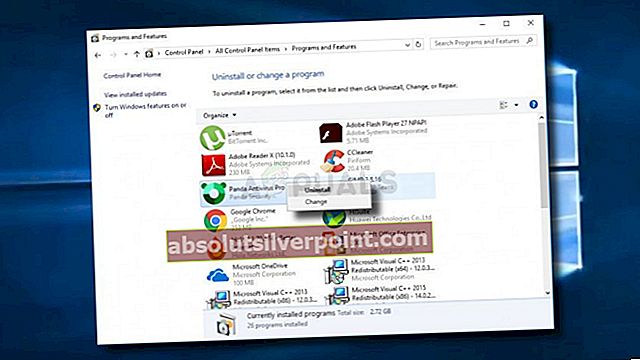
- Kun olet ohittanut asennuksen poisto-näytön, noudata näytön ohjeita ja suorita kolmannen osapuolen AV-paketin poisto loppuun.
- Kun asennus on valmis, käynnistä tietokone uudelleen ja käynnistä Sea of Thieves, kun seuraava käynnistys on valmis, jotta näet, pystytkö muodostamaan yhteyden pelin palvelimiin kohtaamatta Laventeliparta virhekoodi.
Jos tämä sama virhe esiintyy edelleen tai tätä menetelmää ei voitu käyttää, siirry seuraavaan seuraavaan mahdolliseen korjaukseen.
Tapa 4: Välityspalvelimen poistaminen käytöstä
Jos välityspalvelin on tällä hetkellä käytössä lähiverkon (LAN) asetuksissa, pelipalvelin saattaa kieltäytyä sallimasta yhteyttä. Tämän ilmoittavat yleisesti käyttäjät, jotka käyttivät tietämättään kahta välityspalveluratkaisua samanaikaisesti.
Tässä tapauksessa sinun pitäisi pystyä korjaamaan ongelma poistamalla sisäänrakennettu välityspalvelin käytöstä Internet-ominaisuudet-välilehdeltä (Windows 7, Windows 8.1) tai Välityspalvelin-välilehdeltä (Windows 10).
Jos käytät Windows 10: tä, noudata ohjeita aliopas A ja jos käytössäsi on Windows 7 tai Windows 8.1, noudata ohjeita aliopas B.
A.Sisäisen välityspalvelimen poistaminen käytöstä Windows 10: ssä
- Lehdistö Windows-näppäin + R avata a Juosta valintaikkuna. Kirjoita seuraavaksi ”ms-settings: verkko-välityspalvelin "ja paina Tulla sisään avata Välityspalvelin välilehti asetukset valikossa.
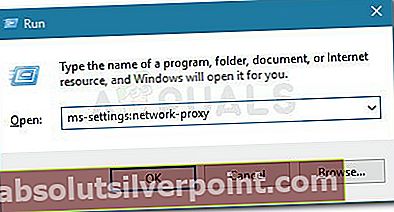
- Alkaen Välityspalvelin -välilehteä, siirrä näytön oikeaa osaa ja vieritä sitten kohtaan Manuaalinen välityspalvelin asenna ja poista käytöstäKäytä välityspalvelinta.
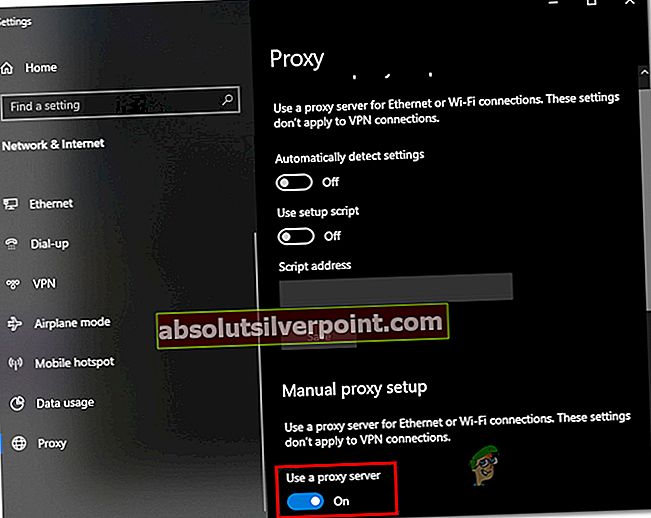
- Kun tämä muutos on tehty, käynnistä tietokone uudelleen pakottaaksesi muutokset ja tarkista, onko virhekoodi korjattu.
Sisäisen välityspalvelimen poistaminen käytöstä Windows 7: ssä ja Windows 8.1: ssä
- Avaa a Juosta valintaikkunaa painamalla Windows-näppäin + R. Kirjoita seuraavaksi’Inetcpl.cpl’tekstikentän sisällä ja paina Tulla sisään avata Internet-ominaisuudet välilehti.

- Alkaen Internet-ominaisuudet Napsauta -välilehteä Yhteys välilehti yläosassa olevasta vaakavalikosta ja napsauta sitten LAN-asetukset (alla Lähiverkon lähiverkon asetukset).

- Sisällä LAN-asetukset -valikossa, poista valintaruutu, joka liittyyKäytä lähiverkkoon välityspalvelinta.

- Kun onnistut poistamaan Välityspalvelin palvelin, käynnistä laskentarand uudelleen, katso onko ongelma korjattu seuraavalla tietokoneen käynnistyksellä.
Jos näet edelleen saman Laventelipartavirhekoodi, kun aiot liittyä Sea of Thieves -palvelimeen, siirry seuraavaan seuraavaan mahdolliseen korjaukseen.
Tapa 5: Xbox-kirjautumistietojen julkaiseminen (vain PC)
Jos kohtaat Laventelipartavirhekoodi yritettäessä pelata peliä Steamin kautta, on todennäköistä, että käsittelet Xbox-tunnistetietoja (varsinkin jos saat kaatumisen käynnistysjakson aikana).
Useat ongelmat saaneet käyttäjät, jotka ovat kohdanneet saman ongelman, ovat ilmoittaneet onnistuneensa korjaamaan ongelman julkaisemalla Xbox Credentials ja loput Xbox Live rahakkeita käyttämällä Tunnistepäällikkö.
Jos tämä skenaario näyttää soveltuvan, noudata seuraavia ohjeita:
- Sulje Varkaiden meri kokonaan.
- Lehdistö Windows-näppäin + R avata a Juosta valintaikkuna. Kirjoita seuraavaksicontrol.exe / nimi Microsoft.CredentialManager’Tekstikentän sisällä ja paina Tulla sisään avautua Tunnistehallinta.
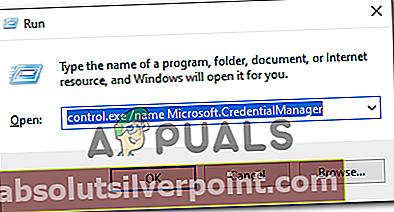
merkintä: Jos sinua kehotetaan UAC (Käyttäjätilien valvonta), klikkaus Joo myöntää järjestelmänvalvojan käyttöoikeudet.
- Kun olet sisällä Tunnistepäällikkö, Klikkaa Windowsin kirjautumistiedot.
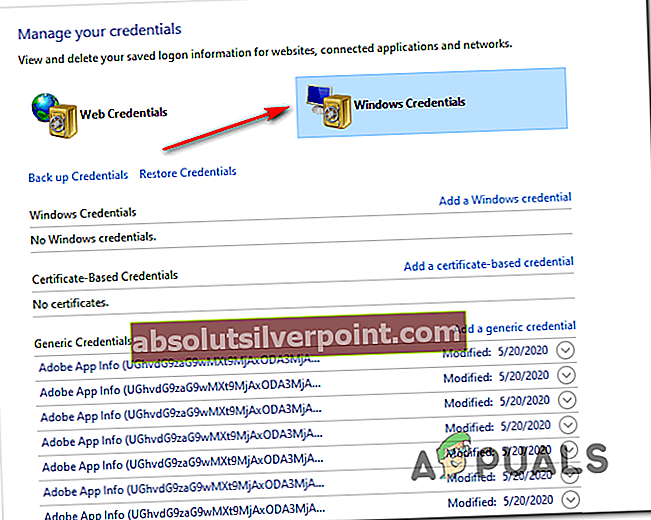
- Selaa Windowsin tunnistetietojen sisällä Windows-tunnistetietojen luetteloa alaspäin ja etsi merkinnät Xbl_Ticket.
- Mene seuraavaksi ja napsauta hiiren kakkospainikkeella kutakin nimettyä kohdetta 1717113201 ja valitse Poista pikavalikosta.
- Kirjaudu takaisin Sea of Thieves -yritykseen, yritä liittyä pelipalvelimeen ja katso, onko ongelma nyt korjattu.